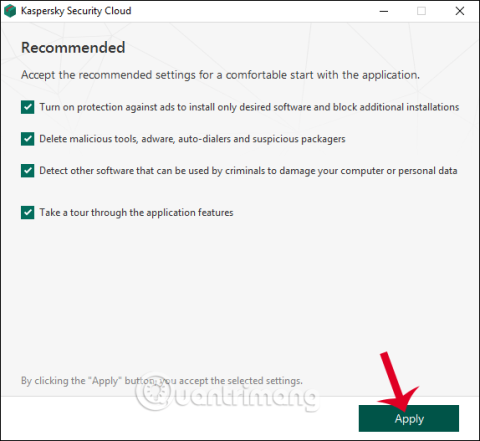A Kaspersky Security Cloud az ismert Kaspersky Free víruskereső szoftver új, 2020-as verziója , de a korábbi verziók alapvető számítógépvédelmi funkciói mellett új felhőalapú biztonsági funkciókat is hozzáadott. A Kaspersky egy híres biztonsági szoftvercég a világon, számos hasznos szoftverrel.
A Kaspersky Security Cloud 2018-ban jelent meg, de mára teljesen felváltotta a Kaspersky Free-t. A cég közleménye szerint a szoftvert 1 évig ingyenesen használhatjuk, majd ha akarjuk, frissíthetjük. Az alábbi cikk bemutatja, hogyan használhatja a Kaspersky Security Cloudot számítógépén.
1. Útmutató a Kaspersky Security Cloud használatához
1. lépés:
Az alábbi linkre kattintva letölthetjük a Kaspersky Security Cloud szoftvert a számítógépre
Lépjen az Ajánlott felületre az alábbiak szerint, hagyja meg a beállításokat, és kattintson az Alkalmaz gombra a folytatáshoz.

2. lépés:
Ezután fiókra van szüksége a Kaspersky Security Cloud használatához . Adja meg e-mail címét és jelszavát, majd ellenőrizze az újonnan regisztrált e-mail címét.

3. lépés:
Az ellenőrzés után jelenítse meg a szoftver felületét. Lent a jobb sarokba tekintve láthatja regisztrációs e-mailjét, és fiókja 1 éve aktív.

És ez az alkalmazás fő felülete.

4. lépés:
Ezt követően az adatbázis frissítési folyamata automatikusan megtörténik. Ezután kattintson a Beolvasás gombra a számítógép átvizsgálásához.
A Vizsgálat részben a Teljes vizsgálat, Gyors vizsgálat, Szelektív vizsgálat (válassza ki a vizsgálni kívánt objektumot), Külső eszköz vizsgálat (külső eszközök vizsgálata) opciókat.

A szkennelés befejezése után a szoftver értesítéseket jelenít meg, amelyek jelzik, ha számítógépének biztonsági problémái vannak.

5. lépés:
A Kaspersky Security Cloud új verziója az alapfunkciókon túl jelszókezelési funkciókkal is rendelkezik, azonban további szoftvereket kell telepítenie.
Az adatvédelmi funkció is rendelkezésre áll ehhez a verzióhoz.

A Beállítások részben több biztonsági és víruskereső szolgáltatást kínálunk, mint a Kaspersky előző verziójában.
Általánosságban elmondható, hogy ha alapvető víruskereső szoftvereket és számítógépes biztonságot szeretne használni anélkül, hogy speciális szolgáltatásokra lenne szüksége, akkor a Kaspersky Security Cloudot érdemes használni.

2. A Kaspersky Free for PC használata
1. lépés:
Kattintson az alábbi hivatkozásra a Kaspersky Free szoftver telepítőfájljának számítógépére való letöltéséhez. Ezt követően elindítjuk a csomagfájlt a telepítés folytatásához.
Az első felületen kattintson a Folytatás gombra .

2. lépés:
Az új kezelőfelületre váltva azt javasoljuk, hogy telepítse a Kaspersky Security Network programot, egy teljesen ingyenes VPN-alkalmazást, amely számítógépe biztonságát növelő funkciókkal rendelkezik.
Ha nem kell telepítenie, törölje a jelet a javaslat részből, majd kattintson a felület alatti Telepítés gombra .

3. lépés:
Végül megvárjuk a fájlcsomagok telepítését. A letöltési és telepítési folyamat során a számítógépnek stabil internetkapcsolatra van szüksége ahhoz, hogy le tudja tölteni és automatikusan telepíteni tudja az adatokat a befejezésig. A telepítési folyamat a számítógép konfigurációjától függően gyors vagy lassú.

4. lépés:
Ha a telepítési folyamat befejeződött, kattintson a Kész gombra a befejezéshez.

Megvárja, amíg a Kaspersky Free elindul a számítógépén.

5. lépés:
Váltson a szoftver szerzői jogok aktiválásának regisztrációs felületére. Ha már rendelkezik Kaspersky-fiókkal, csak be kell lépnie a felületre. Ha még nem tette meg, kattintson a Regisztráljon most gombra .

Írja be az e-mail címet, a jelszót, beleértve a számokat, a kis- és nagybetűket, a jelszóban nem szabad szóközök lenni. Ezután a felhasználó megnyomja a Fiók létrehozása gombot a Kaspersky-fiók létrehozásához.

Így sikeresen aktiváltuk a Kaspersky Free szoftvert a számítógépen.

6. lépés:
A program felületén látni fogjuk, hogy a program érvényességi ideje 1 év. Amikor a használati időszak lejár, az újraaktiválás automatikusan megtörténik. A felületen megjelenő biztonsági funkciók mind alapvető funkciók.

Az olyan továbbfejlesztett funkcióknak köszönhetően , mint a Biztonságos pénz, az adatvédelem, a szülői felügyelet vagy az összes eszköz védelme, a felhasználók kénytelenek fizetni a használatáért .

7. lépés:
Ezután a fő felületen kattintson az Adatbázis frissítésére az adatbázis frissítéséhez.

Ezután kattintson a Frissítés futtatása gombra a frissítés folytatásához.

8. lépés:
Váltson vissza a fő felületre, kattintson a Beolvasás gombra . A Kaspersky Free 4 különböző számítógépes víruskeresési lehetőséget kínál a felhasználóknak, többek között:
- Teljes vizsgálat: A teljes rendszer vizsgálata.
- Gyors szkennelés: Gyors szkennelés.
- Szelektív keresés: Keresés a kiválasztott partíció szerint.
- External Device Scan: Külső eszközök, például hordozható merevlemezek és a számítógéphez csatlakoztatott USB-k vizsgálata.

Kiválasztott partíción keresztül végzett vizsgálat esetén kattintson a Hozzáadás gombra a mappa kiválasztásához a számítógépén.

Megjelenik egy mappa a számítógépén, kattintson a vizsgálni kívánt meghajtópartícióra vagy mappára, majd nyomja meg a Kiválasztás gombot lent.

Az elem kiválasztása után nyomja meg a Vizsgálat futtatása gombot , hogy a Kaspersky Free a felhasználó választása szerint megvizsgálja a számítógépes rendszert.

9. lépés:
A szkennelési folyamat közvetlenül ezt követően megtörténik. Ha végzett, a Kaspersky Free elküldi a vizsgálat eredményét a felhasználónak. Kattintson a Részletes jelentés elemre , ha többet szeretne megtudni erről a vizsgálati jelentésről.

10. lépés:
Ezután kattintson a fogaskerék ikonra , majd a Védelem elemre . A felhasználók a program által biztosított további biztonsági opciókat is megkapják. Ezen opciók használatát engedélyezhetjük vagy letilthatjuk.

Így a Kaspersky Free rendszerellenőrzést végzett a számítógépen. A szoftver keresési sebessége nagyon gyors, és képes észlelni a rendszert károsító vírusokat vagy programokat.
Emellett a Kaspersky Free nem foglal túl sok helyet a számítógépen, a program erőforrás-használati szintje működés közben mindig stabil állapotban van, ami korlátozza a lassú vagy fagyos helyzeteket a Kaspersky Free használatakor. A Feladatkezelőben ellenőrizheti.

Összességében a Kaspersky Free egy hatékony víruskereső program alapvető biztonsági funkciókkal, mint más Kaspersky programok. Ezenkívül a felhasználók teljesen ingyenesen használhatják, és a Kaspersky Free program újraaktiválása személyi számítógépeken nagyon egyszerű.
Sok sikert kívánok!